エクセルROUNDDOUN関数は、掛け算と切り捨てを、同時に行うことができます。掛け算や割り算をした時に、小数点が出ることはよくあります。小数点になってしまうと、数値が分かりにくいです。そのような時、掛け算や計算で、でた小数点を、ROUNDDOUN関数で切り捨てて、計算結果を同じ桁数にできます。桁数には、正の数、負の数、0を指定できますが、桁数に0を指定すると、小数点以下を切り捨てて、数値を整数にします。ここでは、桁数に、小数点以下、整数部分、0を指定して、ROUNDDOUN関数で掛け算の結果を、切り捨てて数値を丸めています。掛け算と数値の切り捨てを、同時に行う方法も紹介しています。ぜひ、ご覧ください。

目次
ROUNDDOWN関数
指定した桁数に、数値を切り捨てます。
書式
ROUNDDOWN(数値, 桁数)
| 数値 | 切り捨てる数値を指定します。 |
| 桁数 | 指定した桁数で切り捨てます。 |
ROUNDDOWN関数は、桁数に正の数、負の数、0の数を指定することによって、数値の切り上げる部分が異なってきます。
ROUNDDOWN関数はROUND関数と似ていますが、注意しなくてはいけないのは、ROUND関数は数値を四捨五入しますが、ROUNDDOWN関数は常に数値を切り捨てることです。
整数値で切り捨てる
ROUNDDOWN関数は桁数に0を指定すると、数値の小数点以下を切り捨てて整数にします。
商品の合計金額を、計算した表がありますが、合計金額は個数、単価、割引率を掛けて計算しています。合計金額が小数点以下になっているので、整数にしてみましょう。
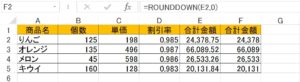
F列に、合計金額を整数値にする式を入力します。
F2 =ROUNDDOWN(E2,0)
小数点部分が切り捨てられて、「24,378」が返されます。
F2の式をドラッグして、下にコピーしましょう。
合計金額が整数になりました。
ROUNDDOWN関数の桁数に0を指定すると、数値の小数点以下は常に切り捨てられます。
小数点以下で切り捨てる
ROUNDDOWN関数の桁数に、正の数を指定してみましょう。
正の数を指定すると、小数点以下について、指定した桁数の右側が切り捨てられます。
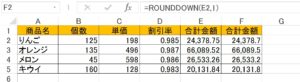
F2 =ROUNDDOWN(E2,1)
小数点第1位より右側を切り捨てて「24,378.7」が返されます。
F2の式をドラッグして、下にコピーしましょう。
合計金額は、小数点第1位まで表示されます。
整数部分で切り捨てる
ROUNDDOWN関数の桁数に、負の数を指定してみましょう。
負の数を指定すると、数値の小数点の左側(整数の部分)が切り捨てられます。
合計金額を、千の位まで表示してみましょう。
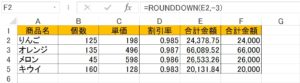
F2 =ROUNDDOWN(E2,-3)
小数点の左側(整数の部分)3桁を切り捨てて、「24,000」が返されます。
F2の式をドラッグして、下にコピーしましょう。
千の位の右側が切り捨てられて、千の位まで表示されます。
掛け算と切り捨てを同時に行って整数にする
掛け算と切り捨てを同時に行います。掛け算の結果を、エクセルROUNDDOWN関数で切り捨てて、整数値にしてみましょう。
E2に、掛け算の結果を切り捨てる式を入力します。
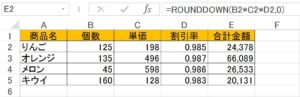
E2 =ROUNDDOWN(B2*C2*D2,0)
E2の式は、個数、単価、割引率を掛けた合計金額を、ROUNDDOWN関数で切り捨てて整数にしています。
「24,378」が返されます。
E2の式をドラッグして、下にコピーしましょう。
合計金額が整数で表示されました。
E2の式はPRODUCT関数を組み合わせても、計掛け算の結果を切り捨てて整数にできます。
E2 =ROUNDDOWN(PRODUCT(B2:D2),0)
「24,378」が返されます。
割り算と切り捨てを同時に行って小数点第2位まで表示
割り算と切り捨てを同時に行って、小数点第2位まで表示してみましょう。
D2に、割り算の結果を切り捨てる式を入力します。
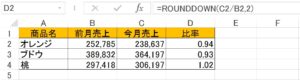
D2 =ROUNDDOWN(C2/B2,2)
「24,378」が返されます。
E2の式をドラッグして、下にコピーしましょう。
小数点第2位まで表示されました。
こちらの記事もご覧ください。⇒ワード・エクセル・パワーポイント・アクセスが初心者でも短期間でマスターできる楽パソ!音声と映像で自宅で学べる。
こちらの記事もご覧ください。⇒マイクロソフトオフィスソフトとプログラミングスキルが初心者でも短期間でマスターできる楽パソ!音声と映像で自宅で学べる。
ROUNDDOUN関数で計算の結果を切り捨て
エクセルROUNDDOUN関数を使うと、計算の結果を切り捨てを同時に行うができます。掛け算や、割り算などをした時に、計算の結果が小数点になる事はよくあります。
そのような時に、ROUNDDOUN関数を使うと、数値の切り捨てが簡単にできます。数値を切り捨てる関数は他にもあります。気を付けることは、ROUNDDOUN関数は、常に数値を切り捨てるという点です。
こちらの記事もご覧ください。⇒エクセルINT関数で小数点以下を切り捨てて整数にする!ROUNDDOWN、TRUNCとの違いは?
| エクセル・ワード・パワーポイント・アクセス・マクロVBA・WEBプログラミングを入門から応用までらくらくマスターできる ➡ 動画パソコン教材 |
ワード・エクセル・パワーポイント・アクセスを入門から応用まで映像と音声でわかりやすく学ぶことができます。
↓ ↓ ↓ ↓ ↓

ワード・エクセルパワーポイント・アクセスとエクセルマクロVBA・WEBプログラミング・パソコンソフト作成を入門から応用まで映像と音声でわかりやすく学ぶことができます。
↓ ↓ ↓ ↓ ↓

ワード・エクセル・パワーポイント・アクセスとWEBプログラミングを入門から応用まで映像と音声でわかりやすく学ぶことができます。
↓ ↓ ↓ ↓ ↓
エクセルのマクロとVBAを入門から応用まで映像と音声でわかりやすく学ぶことができます。
↓ ↓ ↓ ↓ ↓

VBA・Java・WEB・C#・HTML/CSSプログラミングを入門から応用まで映像と音声でわかりやすく学ぶことができます。
↓ ↓ ↓ ↓ ↓




















